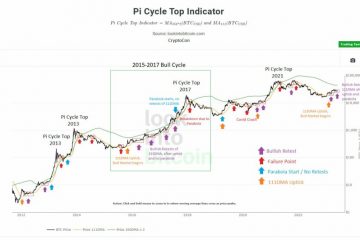Apple introduceert verschillende nieuwe privacy-instellingen met iOS 15, waaronder de mogelijkheid om beter te beheren de metadata in je foto’s. Met slechts een paar tikken kunt u effectief de geolocatie van een foto vervalsen en wijzig de aanmaakdatum en-tijd, waardoor je persoonlijke informatie als een soort vermomming wordt verdoezeld. Als u constant foto’s maakt en deelt, is dit een welkome functie, maar de resultaten zijn niet permanent en kunnen worden teruggedraaid.
Als u de locatie en de aanmaaktijd van Exif-gegevens voor foto’s en video’s wilt aanpassen, opent u de media in de Foto’s-app en veeg vervolgens omhoog om de informatie te bekijken, net zoals je zou doen wanneer een lus of bounce toepassen op een Live Photo. Daar zie je de optie om de aanmaakdatum/-tijd aan te passen, en je kunt op de kaart tikken om de locatie te bewerken.
Als je thuis een foto hebt gemaakt, kun je de informatie manipuleren om het lijkt alsof je het in plaats daarvan in een ander land hebt gemaakt. Als je een foto op je werk hebt gemaakt, maar niet wilt dat mensen weten wanneer je niet thuis bent, kun je het tijdstip waarop je de foto hebt gemaakt wijzigen, zelfs de dag waarop je de foto hebt gemaakt.
Met deze privacyfunctie kun je om comfortabeler foto’s en video’s van uw iPhone te delen, omdat u kunt bepalen welke gegevens anderen kunnen zien of ontdekken. Als u echter ooit van gedachten verandert en uw wijzigingen ongedaan wilt maken, kunt u op elk moment terugkeren naar de oorspronkelijke gegevens.
Terugzetten is handig als u uw media trouw wilt houden aan uw avonturen of een georganiseerde fotobibliotheek, aangezien het wijzigen van de metagegevens van invloed is op hoe dingen in uw albums worden weergegeven. Misschien wil je ook de echte geotags en aanmaakdatum/-tijd delen met familie en vrienden.
Hoe u uw oorspronkelijke metagegevens kunt herstellen
Om terug te gaan naar de oorspronkelijke metagegevens, start u de Foto’s-app en zoekt u de gemanipuleerde foto of video. Zodra je het hebt geopend, veeg je omhoog of tik je op de nieuwe informatieknop (i) in de werkbalk.

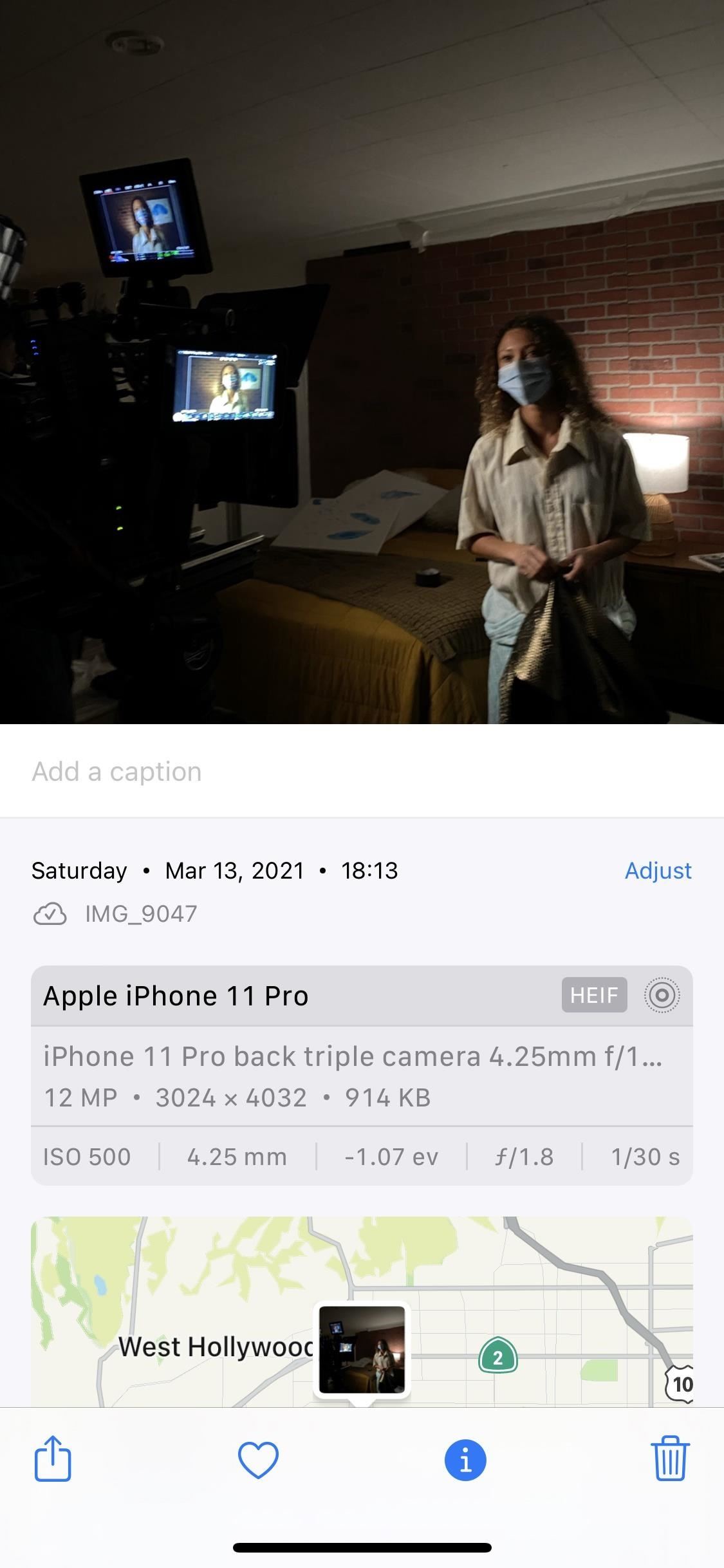
Optie 1: Keer terug naar de oorspronkelijke locatie
Tik op het voorbeeld van de kaart, waardoor de kaart op volledig scherm wordt geopend waar de vervalste coördinaten zich bevinden. Om de locatie terug te zetten, tik je rechtsboven op’Bewerken’zoals je deed bij het instellen van de vervalste geotag.

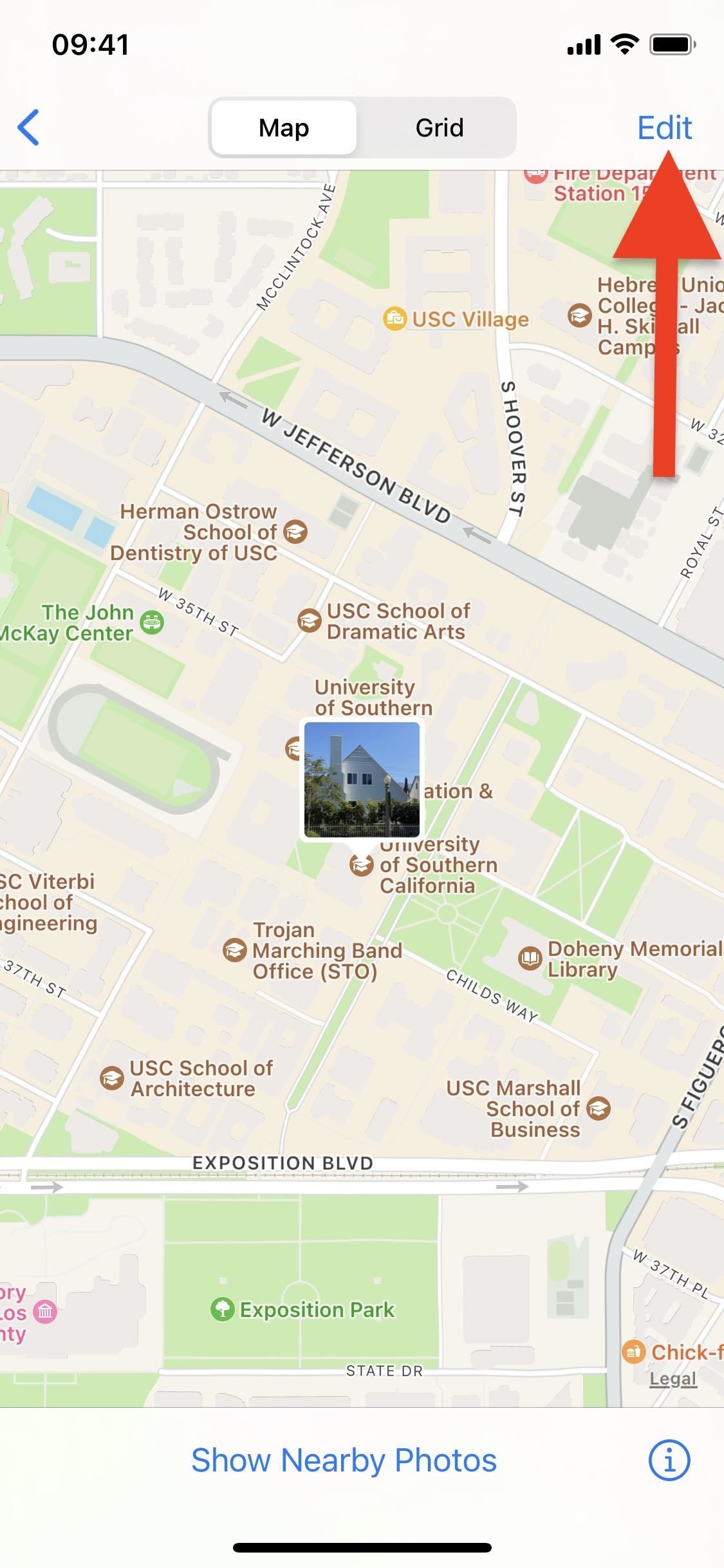
Zolang je eerder was gewijzigd de locatie, je zou”Revert”in de rechterbovenhoek moeten zien; tik erop om terug te keren naar de oorspronkelijke locatie. Het foto-of videovoorbeeld gaat terug naar de oorspronkelijke plek op de kaart, vergezeld van het oorspronkelijke adres.

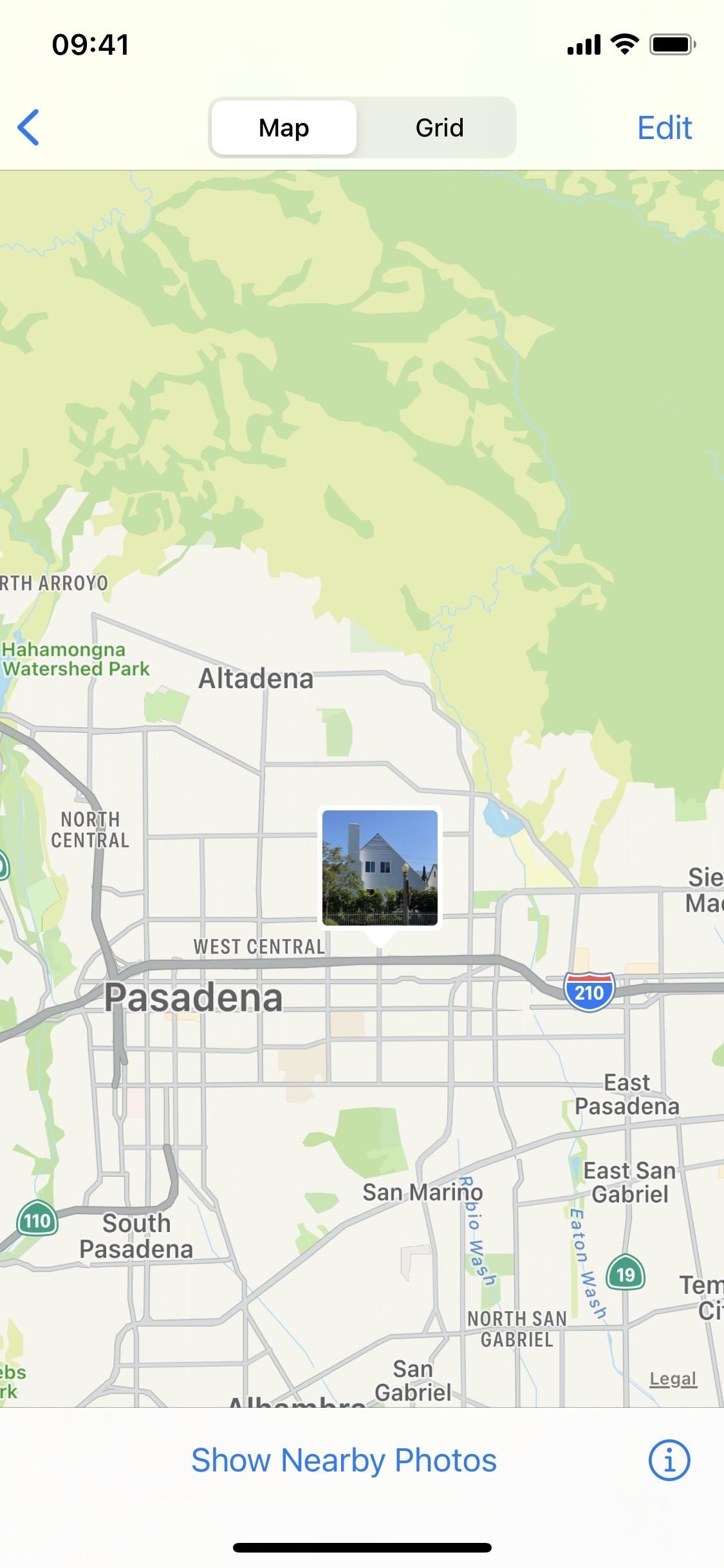
Optie 2: Terug naar de originele datum en tijd
Naast de locatie kun je ook de originele datum en tijd van de foto en video terughalen. Op de informatiepagina van de afbeelding direct onder de bijschriftvak, tikt u op”Aanpassen”naast de vervalste datum/tijd. Dit brengt de datum-en tijdkiezer naar voren. Tik op’Terugzetten’om terug te gaan naar de oorspronkelijke datum/tijd en de oorspronkelijke tijdzone.
De foto of video gaat dan terug naar de oorspronkelijke plek in de Foto’s-app, aangezien deze mogelijk verplaatst toen u de datum/tijd voor het eerst aanpaste.
Opmerking: Apple’s iOS 15 bevindt zich momenteel in bèta-ontwikkeling. Een openbare bèta zal in juli beschikbaar zijn, terwijl de definitieve release pas in de herfst van 2021 wordt verwacht. Alles wat in deze handleiding wordt weergegeven, kan tijdens de ontwikkelingscyclus worden gewijzigd of verwijderd.
Houd uw verbinding veilig zonder maandelijkse rekening. Ontvang een levenslang abonnement op VPN Unlimited voor al uw apparaten met een eenmalige aankoop van de nieuwe Gadgethacks Winkel en kijk Hulu of Netflix zonder regionale beperkingen, verhoog de beveiliging bij het browsen op openbare netwerken en meer.
Andere aanbiedingen die de moeite waard zijn om te bekijken: